티스토리 블로그를 만드셨다면
앞으로 애드센스를 연계할 구글 계정을 로그인하시고
아래 링크를 통해 애드센스 사이트에 접속합니다.
https://www.google.com/intl/ko_kr/adsense/start/
Google 애드센스 - 웹사이트에서 수익 창출하기
Google 애드센스의 웹사이트 수익 창출 기능을 사용하여 수익을 올려보세요. Google 애드센스에서 광고 크기를 자동으로 최적화하여 광고의 노출 및 클릭 가능성이 높아집니다.
www.google.com
우선 '시작하기' 버튼을 눌러줍니다.

그리고 아래와 같이 입력 및 설정하고
맨 아래의 '애드센스 사용 시작' 버튼을 눌러줍니다.

이어서 아래와 같은 화면이 나타나면
맨 앞의 '정보 입력' 버튼을 선택합니다.

그리고 아래와 같이 개인정보를 입력하신 후
'제출' 버튼을 눌러줍니다.

바로 이어서 전화번호 인증방법을 선택하시고
인증절차를 진행합니다.
참고로 '문자 메시지'를 선택하고 전송 버튼을 누르시면
휴대폰으로 인증코드가 수신되고
이를 다음 화면에서 입력하시면 됩니다.
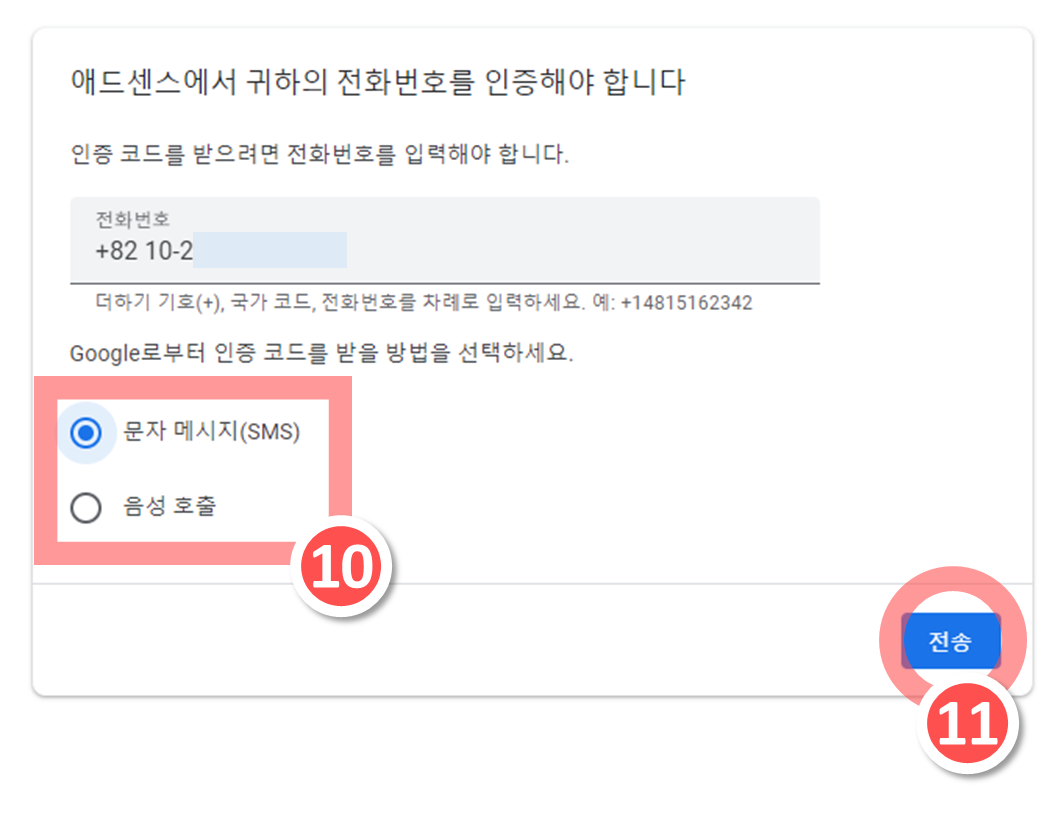
이후 애스센스의 왼쪽 메뉴 중 '광고'를 클릭합니다.

그리고 중간에 '코드 가져오기'를 클릭합니다.
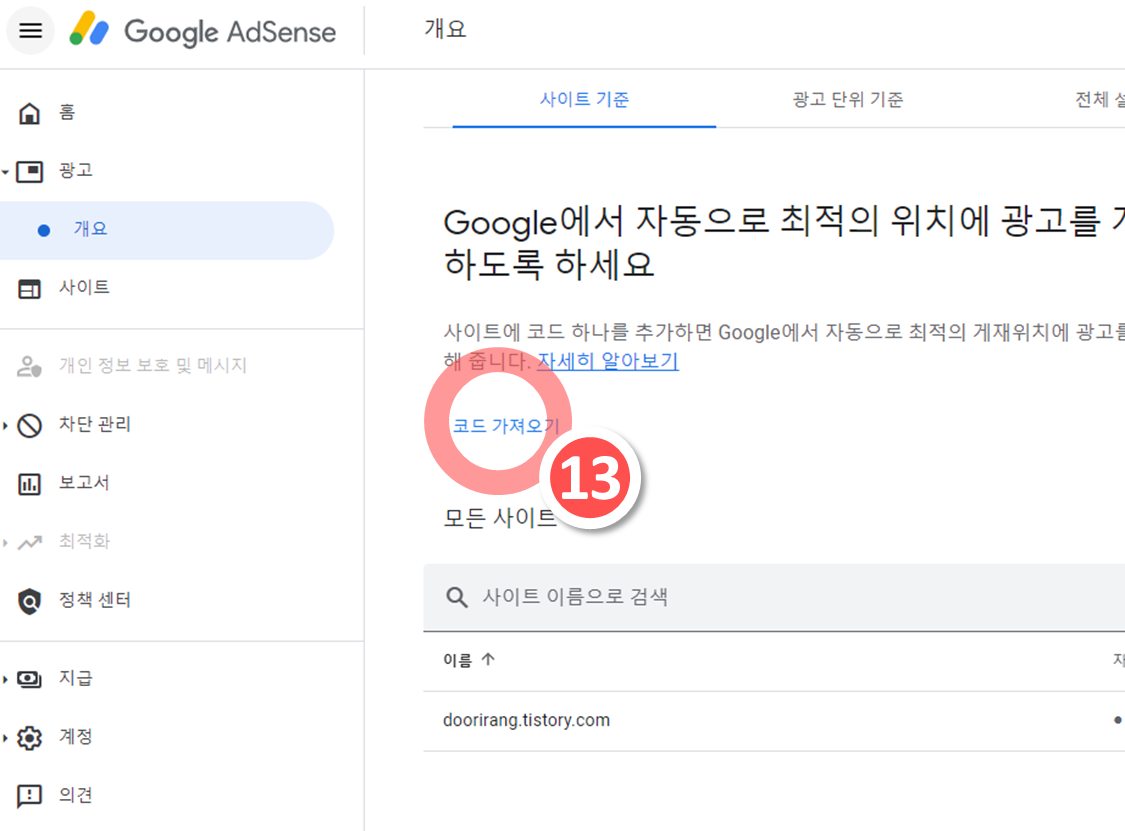
이어서 아래와 같은 팝업창이 뜨면
중간에 '코드 복사'를 클릭합니다.

이제 티스토리로 가셔서 로그인하신 후
설정(관리자모드) 화면의
'꾸미기' 메뉴에서 '스킨 편집'을 선택합니다.

그리고 '스킨 편집'창이 나타나면
오른쪽에 있는 'html편집' 버튼을 눌러줍니다.

그러면 아래와 같이 html이 나타납니다.
여기에서 <head> </head>사이에
복사했던 코드를 입력(붙여넣기)해줍니다.
저는 편의상 세 번째 줄의 <head> 밑에 바로 붙여넣었습니다.

그리고 다시 메뉴로 돌아가
왼쪽에서 '수익'을 클릭하고
오른쪽에서 구글 애드센스 '연동하기' 버튼을 눌러줍니다.

이어서 바로 구글을 로그인합니다.

그럼 왼쪽의 '수익' 메뉴 밑에
'애드센스 관리'라는 글자가 나타납니다.
즉 연동이 제대로 완료됐다는 의미입니다.
그래서 이를 한 번 눌러보시면

아래와 같은 화면이 나타납니다.
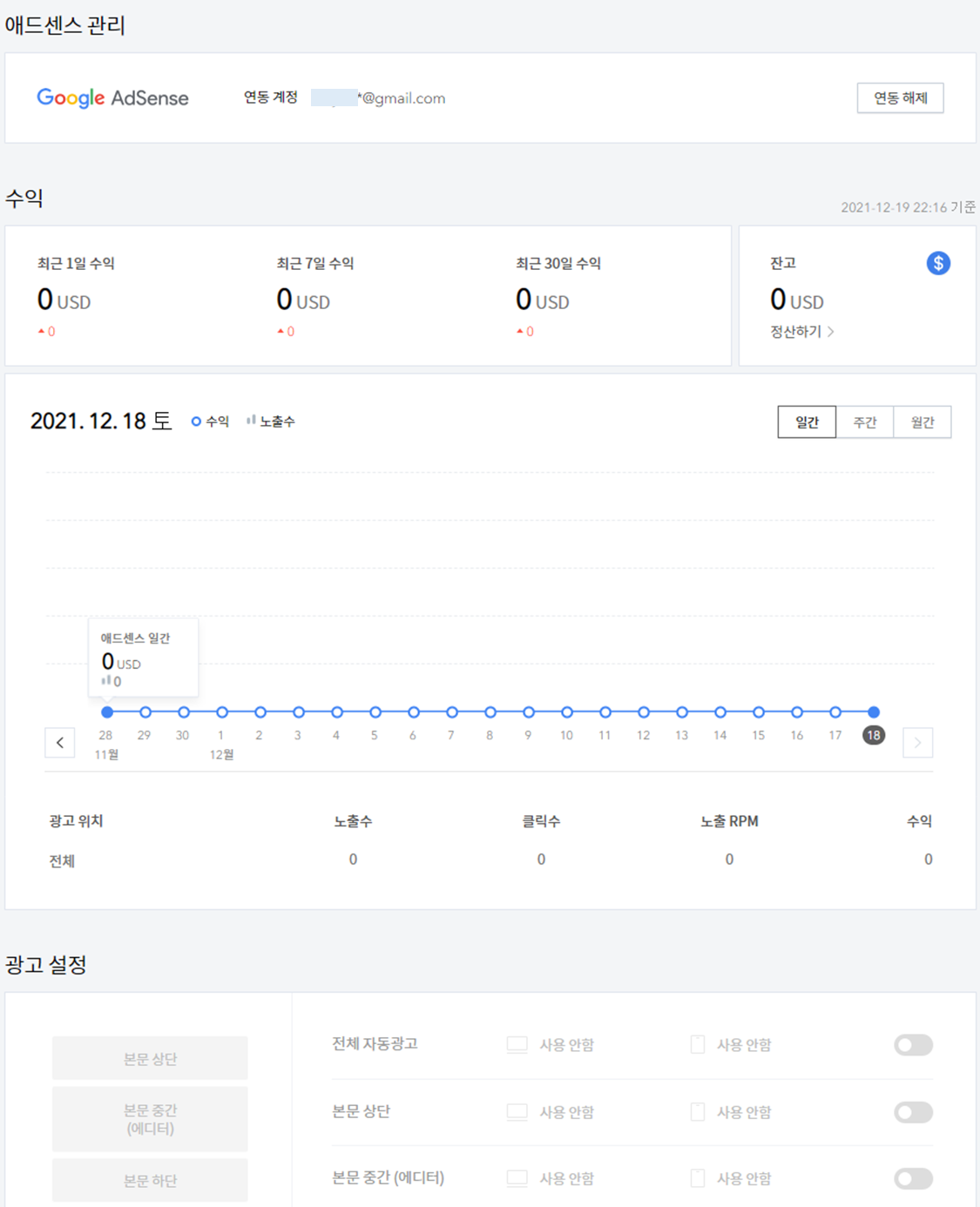
티스토리에서의 설정은 여기까지입니다.
이후 작업은 애드센스로 가셔서, 해당 블로그(tistory blog)에 대해 광고 게재가 가능한지 검토를 요청하셔야 합니다.
구체적으로 보여드리면, 왼쪽 매뉴에서 '사이트'를 선택한 후 검토요청을 해주셔야 합니다.
참고로, 아래 이미지는 제가 검토 요청을 한 후의 화면입니다.

그러면 아래와 같은 메시지가 나타납니다.

이상입니다.
감사합니다.


'IT.SNS' 카테고리의 다른 글
| 페이스북 글쓰기 How to create a Facebook post? (0) | 2022.01.25 |
|---|---|
| 키자드 네이버 블로그 구글 검색 등록하기 (0) | 2022.01.22 |
| 휴대폰 스마트폰으로 키자드(keyzard)에 네이버 아이디 id 연동하기 (0) | 2022.01.19 |
| 최신 인스타그램 계정 탈퇴 삭제하기, How to delete Instagram account! (0) | 2022.01.12 |
| [총정리] 티스토리 개설 후 초기 설정 [Summary] Initial settings after opening ur Tistory. (0) | 2021.11.14 |



